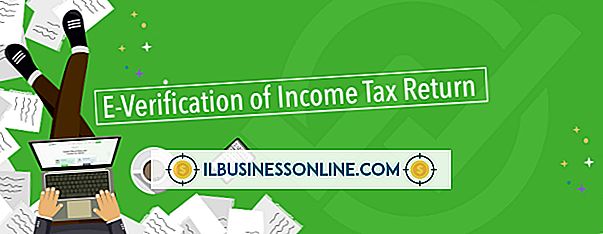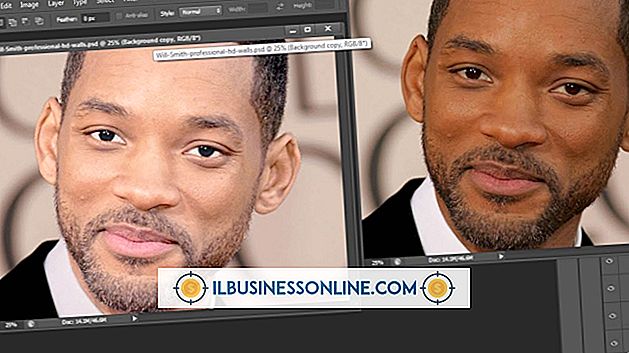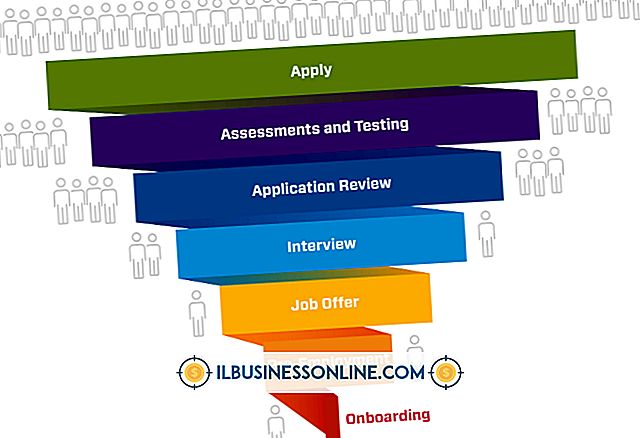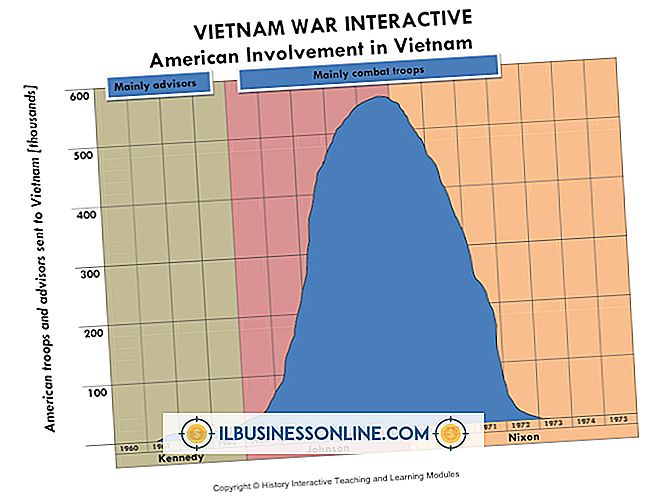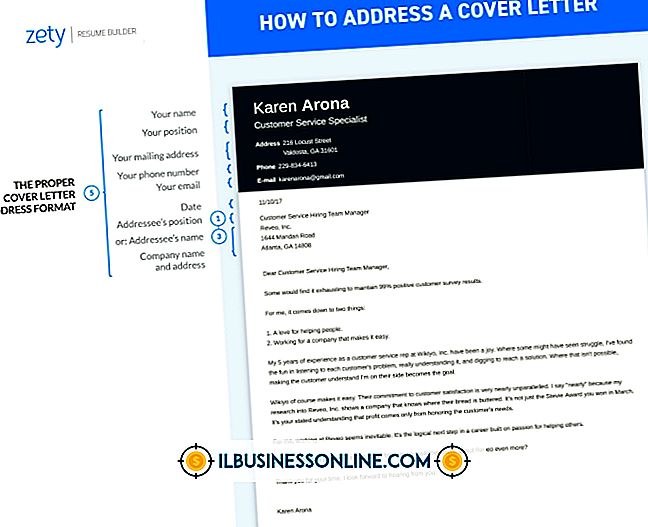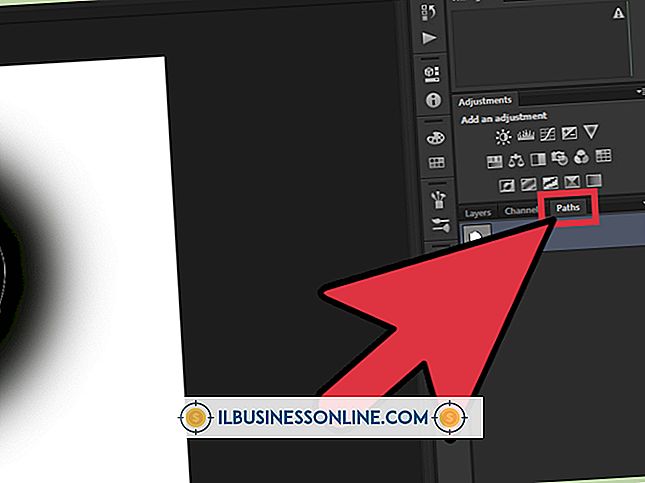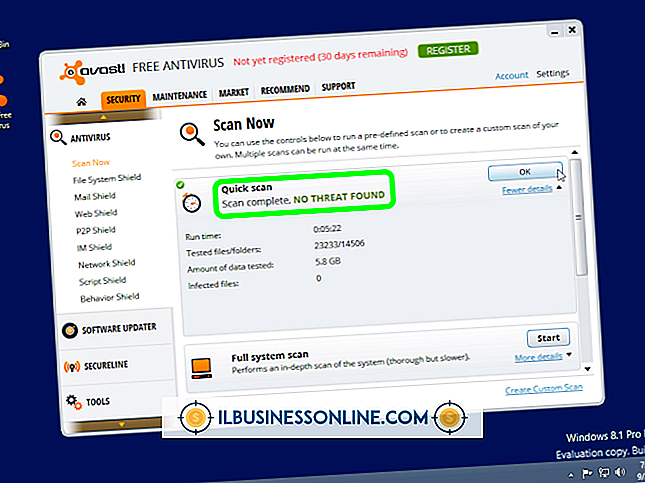วิธีค้นหาระดับหมึกโดยประมาณในเครื่องพิมพ์

การซื้อตลับหมึกใหม่สำหรับเครื่องพิมพ์ธุรกิจของคุณอาจมีค่าใช้จ่ายสูงและการเติมหมึกนั้นมีราคาไม่แพงเพียงเล็กน้อยเท่านั้น แต่คุณสามารถประหยัดค่าใช้จ่ายเหล่านี้ได้ด้วยการทำให้แน่ใจว่าคุณไม่ได้เปลี่ยนตลับหมึกก่อนที่จะหมด หากต้องการใช้หมึกให้คุ้มค่าที่สุดให้ตรวจสอบระดับหมึกก่อนใช้จ่ายเงินกับตลับหมึกใหม่
การใช้ซอฟต์แวร์ของเครื่องพิมพ์
1
เปิดซอฟต์แวร์เครื่องพิมพ์ของคุณ หากคุณจำวิธีการเข้าถึงซอฟต์แวร์ไม่ได้ให้คลิกเริ่มเลื่อนเมาส์ไปที่ "โปรแกรม" และค้นหาไอคอนที่แสดงถึงผู้ผลิตเครื่องพิมพ์ของคุณ ใน Mac OSX ค้นหาไอคอนในโฟลเดอร์ "Applications"
2
เลือก "ไฟล์" จากแถบเมนูด้านบนเมื่อซอฟต์แวร์เปิดขึ้น
3
เลื่อนเมนูลงและเลือก "พิมพ์" เมื่อพร้อมต์ใหม่เปิดขึ้นให้เลือก "Properties"
4
ค้นหาตัวบ่งชี้ "ระดับหมึก" หรือ "ระดับเสบียง" ในซอฟต์แวร์บางตัวอาจมีแท็บแยกต่างหากที่จัดเก็บข้อมูลระดับหมึก
5
ค้นหาระดับหมึกโดยประมาณของคุณซึ่งโดยปกติจะแสดงในรูปแบบกราฟิก
การใช้งานแผงควบคุม
1
เปิดแผงควบคุมของคอมพิวเตอร์และเลือก "อุปกรณ์และเครื่องพิมพ์" ใน Mac OSX ให้เข้าถึง "การตั้งค่าระบบ" ในโฟลเดอร์ "แอปพลิเคชัน" เลือก "พิมพ์และแฟกซ์"
2
ค้นหาไอคอนเครื่องพิมพ์ของคุณและดับเบิลคลิก จากเมนู "ตัวเลือก" เลือก "ระดับหมึก" ใน Mac OSX ค้นหาเครื่องพิมพ์ของคุณจากคอลัมน์ทางด้านซ้ายและเลือก เลือก "ตัวเลือกและวัสดุสิ้นเปลือง"
3
ตรวจสอบระดับหมึกโดยประมาณที่แสดงโดยกราฟิก ใน Mac OSX คลิกแท็บ "Supply Levels" เพื่อตรวจสอบระดับหมึกที่เหลืออยู่
เคล็ดลับ
- หากระดับหมึกของคุณเหลือน้อยมากให้ลองเปลี่ยนใหม่ก่อนดำเนินการพิมพ์ครั้งต่อไปเพื่อให้ได้ผลลัพธ์ที่ยอมรับได้
- ขั้นตอนอาจแตกต่างกันไปขึ้นอยู่กับประเภทเครื่องพิมพ์ของคุณ อ้างถึงคู่มือเจ้าของของคุณสำหรับคำแนะนำที่เกี่ยวข้องกับรุ่นเฉพาะของคุณ